| Меню сайта |
|
 |
| Категория |
|
 |
| Развлечение |
|
 |
| ON - LINE |
|
 |
| Опрос |
|
 |
| Оbserver Ward |

Онлайн всего: 1 Гостей: 1 Пользователей: 0
|
 |
| Друзья сайта |
|
 |
| Hаша кнопка |
Для обмена банерами , наша кнопка для размещения у вас на сайте
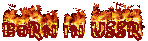
|
 |
|
Как сделать подключенный к Стриму домашний комп веб-сервером
Иногда у человека появляются странные желания - находясь вдали от дома,
приглядывать за жилищем через глазок веб-камеры, работать в метро на
тихо урчащем далеко-далеко домашнем компьютере или просто сэкономить на
хостинге. Эти и другие ненормальные идеи легко претворить в жизнь,
сделав домашний компьютер настоящим веб-сервером, к которому можно
подключиться через интернет.
Сразу оговорюсь - я не стану
затрагивать вопросов установки программ вроде Apache или вопросы
безопасности (сделав компьютер доступным извне, мы увеличиваем число
грозящих ему опасностей).
Мои исходные
данные: компьютер под управлением Fedora 7, подключенный к нему через
Ethernet ADSL-модем/роутер ASUS AAM 6020 BI и подключение к интернету
через Стрим. Но, думаю, приведенная ниже информация может быть полезной и
пользователям других операционных систем, модемов и провайдеров.
1. ВЫВОД КОМПЬЮТЕРА ЧЕРЕЗ ФАЙРВОЛ В "ОТКРЫТЫЙ ИНЕТ"
Зайдем в настройки роутера: Advanced -> LAN Clients и добавим домашний компьютер,введя его локальный IP, произвольное Hostname и MAC-адрес его сетевой карточки.
2. ПЕРЕАДРЕСАЦИЯ ПОРТОВ
Перейдем во вкладку Advanced -> Port Forwarding.
Если бы я была подключена через какого-либо другого провайдера, то для
вывода компьютера "в большой интернет" я могла бы выбрать категорию Servers и добавить (Add >) из списка готовых правил правило Web Server.
Но в Стриме порт 80, использующийся протоколом HTTP, закрыт. Поэтому
придется организовать обращение к серверу через другой, не перекрытый
порт - например, 8880. Проверить, какие порты у вас открыты, а какие
закрыты, можно на http://www.dyndns.com/support/tools/openport.html (этот сайт нам еще пригодится). Выберем категорию User и создадим новое правило: New. Назовем его, к примеру, HTTP8880 и пропишем следующие значения:
Protocol: TCP
Port Start: 8880
Port End: 8880
Port Map: 80
То
есть обращения к портам, находящимся в диапазоне Port Start - Port End
(в нашем случае это единственный порт 8880) будут перенаправляться на
80-й порт.
Порт 22, использующийся в для SSH-доступа в Стриме не
перекрыт. К сожалению, готового правила для SSH-доступа на роутере не
оказалось, поэтому если необходим SSH-доступ, создадим еще одно правило.
Назовем его SSH и пропишем во всех трех окошках порт 22.
Для FTP-доступа также придется создать правило. Как и в случае с HTTP, 21-й порт перекрыт, поэтому создадим еще одно правило: FTP8881
Protocol: TCP
Port Start: 8881
Port End: 8881
Port Map: 21
Создав новые правила, добавим их: Add -> и сохраним изменения: Tools -> System Commands -> Save All.
3. ИМЯ ДЛЯ СЕРВЕРА
Теперь,
после перенастройки портов, из интернета можно получить доступ к веб- и
фтп-серверам, крутящимся на домашнем компе. Правда, придется указывать
порт и внешний IP домашнего компа. Чтобы вместо IP указывать
"человеческое" доменное имя (например, vasya.dyndns.org), воспользуемся
бесплатным сервисом www.dyndns.com. Кстати, выяснить свой внешний IP можно опять же с помощью этого сайта: на checkip.dyndns.com. Зайдем на www.dyndns.com и заведем новый эккаунт. Теперь надо настроить эккаунт, перейдя на этом сайте по My Services -> Host Services и прописав в IP Address Ваш внешний IP. Узнать его можно как с помощью указанной выше ссылки checkip.dyndns.com, так и зайдя в меню роутера Status -> Connection Status.
Отныне
к HTTP-серверу компьютера можно обращаться по vasya.dyndns.org:8880, а к
FTP-серверу - по vasya.dyndns.org:8881. Вроде бы все хорошо, но есть
еще одна проблема.
4. БОРЬБА С КОВАРНЫМ СТРИМОМ, ПОСТОЯННО МЕНЯЮЩИМ IP
Как
правило, раз в сутки динамические IP клиентов Стрима принудительно
меняются. DynDns позволяет привязать вечно меняющийся IP домашнего компа
к доменному имени. Некоторые роутеры умеют работать с сервисом DynDns, и
в них можно настроить автоматическое обновление dyndns-эккаунта при
изменении вашего внешнего IP. Мой роутер таким трюкам оказался не
обучен. Если роутер не может - пусть это делает компьютер. Скачаем с http://www.dyndns.com/support/clients/ одну из утилит. Для Линукса я выбрала inadyn.
Будучи запущенной, эта утилита при смене внешнего IP будет обновлять
его в Вашем dyndns-эккаунте. Есть там аналогичные утилиты и для других
операционных систем. Но вернемся к inadyn. Скачав и распаковав архив с
дистрибутивом утилиты, я открыла распаковавшийся файл readme.html и
настроила утилиту в соответствии с приведенными в нем инструкциями:
- создала файл /etc/inadyn.conf, в который прописала 6 строк:
log_file /var/log/inadyn.log
username мой_логин_в_dyndns.com
password мой_пароль_в_dyndns.com
background
update_period 60000
alias vasya.dyndns.org
Далее скопируем утилиту inadyn в каталог /opt и под root'ом запустим:
# /opt/inadyn
И все! Проверить, что inadyb "сидит" в памяти можно командой
# ps -efH | grep inadyn
Чтобы не запускать все это великолепие каждый раз вручную, допишем в конец файла /etc/rc.local строку:
/opt/inadyn
5. URL БЕЗ ":8880"
Если
веб-сервер нужен для персонального использования, описанных выше
телодвижений вполне хватит. Но для публичного веб-сервера необходимость
обращаться к vasya.dyndns.org:8880 вместо vasya.dyndns.org - не самый
удобный вариант. Можно, например, где-нибудь захоститься по бесплатному
или самому дешевому тарифу и разместить на хостинге страничку, которая
будет переводить посетителя на vasya.dyndns.org:8880. Но можно
воспользоваться еще одной услугой DynDns: My Services - > Add New Hostname. Создадим еще одно доменное имя, например, vasya.homelinux.org, но в качестве Service Type: вместо Host with IP address укажем WebHop Redirect и в появившемся поле Redirect URL пропишем http://ebashy.dyndns.info. Сохраним изменения кнопкой Save Changes. Теперь при заходе на vasya.homelinux.org браузер будет автоматически переадресовываться на ebashy.dyndns.info
|
| Категория: Разное | Добавил: r2d2 (16.12.2011)
|
| Просмотров: 2173
| Рейтинг: 0.0/0 |
Добавлять комментарии могут только зарегистрированные пользователи. [ Регистрация | Вход ] |
|
| Born in Ussr |
|
 |
| Залогиниться |
|
|
 |
| Турниры |
|
 |
|

